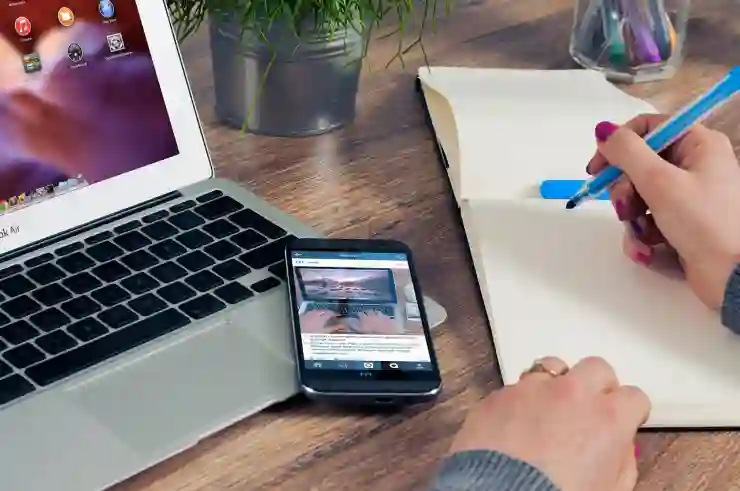아이폰과 아이패드는 사용자에게 편리한 기능을 제공하지만, 때때로 자동완성 기능이 불편하게 느껴질 수 있습니다. 특히, 텍스트 입력 시 원하지 않는 단어가 추천되는 경우가 많아 실수로 잘못된 메시지를 보내기도 하죠. 이런 상황에서 자동완성을 끄거나 다시 켜는 방법을 알아두면 유용합니다. 이 글에서는 아이폰과 아이패드에서 자동완성 기능을 조절하는 방법에 대해 자세히 설명하겠습니다. 정확하게 알려드릴게요!
아이폰에서 자동완성 기능 끄기
설정 앱으로 이동하기
아이폰에서 자동완성을 끄려면 먼저 설정 앱을 열어야 합니다. 홈 화면에서 회색 톱니바퀴 아이콘을 찾아 터치하세요. 이곳은 모든 시스템 설정을 조절할 수 있는 곳이므로, 필요한 설정을 손쉽게 찾을 수 있습니다. 설정 앱에 들어가면 여러 가지 옵션이 나열된 메뉴를 볼 수 있습니다.
키보드 옵션 찾기
설정 앱의 메인 화면에서 ‘일반’ 항목을 선택합니다. 여기서 ‘키보드’라는 섹션을 찾아 터치하면 키보드와 관련된 다양한 설정이 나타납니다. 이곳에서는 입력 방식이나 언어, 그리고 자동완성과 관련된 여러 기능들을 조절할 수 있으니 꼼꼼히 살펴보는 것이 좋습니다.
자동완성 끄기
‘키보드’ 메뉴 안에는 ‘자동 완성’이라는 옵션이 있을 것입니다. 이 스위치를 꺼주면 자동완성 기능이 비활성화됩니다. 이제부터는 메시지나 노트를 작성할 때 더 이상 원하지 않는 단어 추천이 나타나지 않아서 더욱 편리하게 텍스트를 입력할 수 있게 됩니다. 필요할 때 다시 켜고 싶다면 같은 방법으로 스위치를 다시 활성화하면 됩니다.
아이패드에서 자동완성 기능 조정하기
설정 접근하기
아이패드에서도 자동완성을 조절하는 과정은 비슷합니다. 홈 화면에서 ‘설정’ 앱을 찾아 클릭하세요. 아이패드는 더 큰 화면 덕분에 메뉴가 조금 더 넓게 펼쳐져 있어 원하는 설정을 쉽게 찾을 수 있습니다.
일반 메뉴로 이동하기
설정 페이지에 들어가면 왼쪽 사이드바에 여러 항목들이 보입니다. 여기서 ‘일반’ 옵션을 찾아 선택합니다. 일반 섹션에서는 아이패드를 사용하는 데 필요한 기본적인 여러 설정들이 모여 있으니 주의 깊게 살펴봐야 합니다.
키보드 설정 변경하기
일반 메뉴 안에는 여러 서브 메뉴가 있는데, 그 중 ‘키보드’를 찾아 클릭합니다. 이곳에서도 다양한 키보드 관련 옵션들이 보이며, 자동완성과 관련된 설정도 포함되어 있습니다. 원하는 대로 자동완성을 켜거나 끌 수 있는 스위치가 제공되며, 이를 통해 사용자의 입력 경험을 최적화할 수 있습니다.

아이폰 자동완성 끄기 켜기 아이패드도 다르지 않네
자동완성 다시 활성화하기
같은 절차 반복하기
자동완성을 껐다가 다시 활성화하고 싶다면 위의 과정을 반복하면 됩니다. 아이폰과 아이패드는 모두 동일한 경로를 통해 쉽게 변경 가능하므로, 사용자에게 매우 유용한 기능으로 자리 잡고 있습니다.
상황에 맞게 활용하기
때때로 친구들에게 메시지를 보낼 때는 빠르게 입력하고 싶은 경우가 많습니다. 이런 상황에서는 자동완성이 도움이 될 수도 있지만, 오타나 원하지 않는 추천 단어 때문에 불편함을 겪기도 하죠. 따라서 상황에 따라 적절히 기능을 켜고 끌 수 있는 유연함이 필요합니다.
다른 입력 도구와 함께 사용하기
또한 다른 입력 도구나 서드파티 키보드를 사용할 경우에도 자동완성 기능이 어떻게 작동하는지 확인하는 것이 중요합니다. 각 애플리케이션마다 다르게 작동할 수 있기 때문에, 사용자 경험에 따라 최적의 선택을 하는 것이 좋습니다.
텍스트 입력 시 주의사항
오타 방지하기
자동완성을 사용할 때 가장 흔하게 발생하는 문제 중 하나는 오타입니다. 추천되는 단어가 신뢰할 만하지 않을 경우, 실수로 잘못된 메시지를 보내버릴 위험이 커집니다. 따라서 중요한 내용을 작성할 때는 항상 내용을 확인하는 습관을 기르는 것이 좋습니다.
사용자 맞춤형 설정 고려하기
각 사용자는 서로 다른 스타일과 필요를 가지고 있습니다. 자주 사용하는 단어나 구문이 있다면 이를 개인 맞춤형으로 추가하여 더 효율적으로 사용할 수 있습니다. 이렇게 하면 불필요한 추천 대신 내가 원하는 단어를 더욱 쉽게 쓸 수 있겠죠.
다양한 언어 지원 확인하기
다국적 환경에서 사용하는 경우에는 언어 전환 시 자동완성이 어떻게 작동하는지도 알아두는 것이 중요합니다. 예를 들어 한국어와 영어를 번갈아 가며 사용한다면 두 언어 모두에서 자연스럽게 텍스트를 입력할 수 있도록 각 언어별 키보드 및 자동 완성 기능을 세팅해 두는 게 좋습니다.
결론적으로 활용 팁과 요령들 정리하기
입력 속도 향상시키기 위한 연습법 소개하기
자동완성을 제대로 활용하려면 꾸준한 연습이 필수입니다. 자주 사용하는 문장이나 표현들을 미리 저장해 두고 반응 속도를 높이는 연습도 도움이 됩니다.
정확한 정보 제공 위해 소통 늘리기
메시징 앱 외에도 메모장이나 이메일 등 다양한 장소에서도 텍스트 입력 시 정확한 정보를 제공하는 것이 중요하므로 이에 대한 관심과 연습도 필요합니다.
소프트웨어 업데이트 확인 및 적용하기
마지막으로, 소프트웨어 업데이트를 주기적으로 확인하여 최신 버전의 iOS 혹은 iPadOS 운영체제를 유지하는 것도 잊지 말아야 합니다. 새로운 업데이트가 있을 경우 더욱 개선된 기능과 버그 수정 등을 통해 사용자 경험이 한층 향상될 것입니다.
마무리로
아이폰과 아이패드에서 자동완성 기능을 조정하는 방법을 알아보았습니다. 각 기기에서 설정 앱을 통해 간단하게 자동완성을 켜고 끌 수 있으며, 상황에 맞게 유연하게 활용할 수 있습니다. 텍스트 입력 시 주의사항도 고려하여 보다 정확한 소통을 이어가길 바랍니다. 꾸준한 연습과 소프트웨어 업데이트를 통해 최적의 사용 경험을 유지하는 것이 중요합니다.
도움이 될 추가 정보
1. 자동완성 기능은 메시징 앱 외에도 메모 및 이메일에서도 유용하게 사용할 수 있습니다.
2. 아이폰과 아이패드 모두 동일한 iCloud 계정을 사용하면 설정이 동기화되어 편리합니다.
3. 서드파티 키보드를 사용하는 경우, 해당 키보드의 설정도 확인해야 합니다.
4. 자주 사용하는 단어나 문장을 미리 저장해 두면 입력 속도가 향상됩니다.
5. 다양한 언어를 지원하는 키보드를 설정하여 다국적 환경에서도 원활하게 사용할 수 있습니다.
핵심 사항만 요약
아이폰과 아이패드에서 자동완성을 쉽게 켜고 끌 수 있으며, 상황에 따라 적절히 활용하는 것이 중요합니다. 오타 방지를 위해 내용을 항상 확인하고, 사용자 맞춤형 설정으로 효율성을 높일 수 있습니다. 또한, 소프트웨어 업데이트를 통해 최신 기능을 활용하는 것도 잊지 말아야 합니다.
자주 묻는 질문 (FAQ) 📖
Q: 아이폰에서 자동완성을 끄려면 어떻게 해야 하나요?
A: 아이폰에서 자동완성을 끄려면 ‘설정’ 앱을 열고, ‘일반’ > ‘키보드’로 이동한 후, ‘자동 완성’ 옵션을 끄면 됩니다.
Q: 아이패드에서도 자동완성을 동일하게 설정할 수 있나요?
A: 네, 아이패드에서도 자동완성을 끄거나 켜는 방법은 아이폰과 동일합니다. ‘설정’ 앱에서 ‘일반’ > ‘키보드’로 가서 설정할 수 있습니다.
Q: 자동완성을 다시 켜고 싶으면 어떻게 하나요?
A: 자동완성을 다시 켜고 싶다면 동일한 경로인 ‘설정’ > ‘일반’ > ‘키보드’에서 ‘자동 완성’ 옵션을 활성화하면 됩니다.